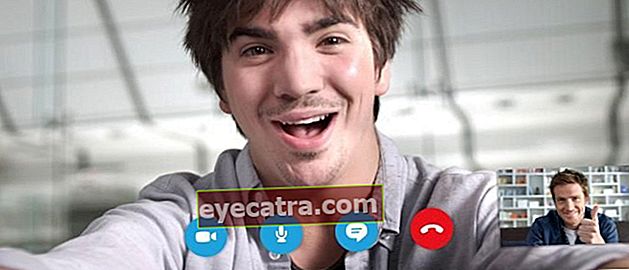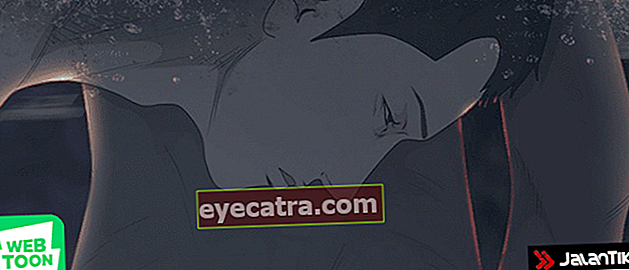hvordan man bryder ind i wifi uden en applikation på en mobiltelefon og bærbar computer
Leder du efter en måde at bryde ind på WiFi uden en applikation på mobiltelefoner og bærbare computere? Her gennemgår ApkVenue, hvordan man bryder ind i WiFi uden en applikation, det kan gøres hurtigt og nemt, ved du!
Sådan bryder du ind i WiFi uden en applikation kan gøres ganske let. På dette tidspunkt kan du også finde WiFi-netværk på forskellige offentlige steder som WiFi.id-netværket.
Desværre skal du oprette forbindelse til dette netværk adgangskode som kan fås via købsoption eller ved at spørge WiFi-ejeren, banden.
For dem af jer, der ikke ønsker at blive generet, kan du faktisk bruge en WiFi-brydende applikation. Men denne metode er noget mindre sikker, især forholdene er ret komplicerede. For eksempel skal du have adgang rod på din Android-mobiltelefon, ved du det!
Så vil du have en mere praktisk måde? I denne artikel gennemgår ApkVenue samlingen hvordan man bryder ind i WiFi uden en applikation hurtigt hvad du kan gøre på mobiltelefoner og bærbare computere.
Samling af måder til hurtigt at bryde WiFi uden applikationer
I denne anmeldelse vil ApkVenue gennemgå hvordan man bryder ind i WiFi der aldrig har været forbundet til din bærbare eller Android-mobiltelefon.
Her behøver du ikke installere nogen applikation eller bare bruge den standardapplikation, som ApkVenue er sikker på, at der allerede findes på alle dine enheder.
I stedet for at blive mere nysgerrig, er det bedre at straks se hele anmeldelsen om hvordan man finder ud af WiFi-adgangskoden uden en applikation nedenunder, bande.
Sådan bryder du ind i WiFi uden en applikation på en Android-telefon (IP-adresse)
Den første måde, der ofte bruges af folk til at bryde ind i WiFi, altsåadgangskode uden at applikationen skal bruges IP-adresseindstillinger.
Sådan ser du en låst WiFi-adgangskode fungerer normalt til at bryde WiFi.id, som som nævnt ovenfor nævnt ApkVenue er bredt tilgængelig på offentlige steder omkring dig.
Nå, for hvordan man bryder ind i WiFi.id uden en applikation på en Android-mobiltelefon, kan du følge nedenstående trin.
1. Opret forbindelse til WiFi.id-netværket
- Forbind først din Android-mobiltelefon til WiFi.id-netværket, som der normalt står "Hurtig [email protected]" eller lignende som i eksemplet nedenfor.
- Hvis du har forbindelse, er alt hvad du skal gøre, at vælge WiFi-netværket og derefter vælge indstillingen Rediger netværkskonfiguration.

2. Indstil IP-adressen
- I Standard, IP-adresse på WiFi.id-netværket vil det sige 192.168.1.1. Her skal du bare ændre det til 192.168.1.2 i det angivne felt, og tryk på Gemme at gemme.
- Nu går du videre til applikationen browser, som Google Chrome, og indtast en adresse 192.168.1.254 for at åbne WiFi-modemindstillinger. Her skal du bare vælge en mulighed Log på, okay.

3. Log på til siden Modemindstillinger
- På siden Log på, du går bare ind brugernavn og adgangskode med valgmuligheder ADMIN eller BRUGER. Hvis det lykkes, vil det mere eller mindre se sådan ud, bande.

4. Kend Adgangskode WiFi.id
- Derefter skal du bare vælge en mulighed Indstillinger> WiFi at vide brugernavn og adgangskode fra WiFi, som du vil bryde.
- I denne visning er alt, hvad du skal gøre, at finde sektionen SSID-navn og SSID-adgangskode at vide brugernavn og adgangskode-hans. Virkelig let, ikke?

Virkelig let, ikke? Udover WiFi.id kan du også prøve at bryde ind i nærliggende WiFi via mobiltelefon ved hjælp af denne metode. Det er bare det, denne metode fungerer muligvis ikke, he!
Sådan bryder du ind i WiFi uden en applikation på en bærbar computer (Kommandoprompt)
For bærbare brugere, der ønsker at oprette forbindelse til et WiFi-netværk, er der i mellemtiden også en måde at bryde WPA2 WiFi-adgangskoder på, så du kan finde ud af adgangskodehende, her!
Her skal du bare gøre brug af CMD-applikation eller Kommandoprompt som ApkVenue er sikker på allerede findes på din bærbare computer, der bruger Windows OS.
Til hvordan man bryder ind i WiFi med en bærbar computer uden en applikation ved hjælp af CMD kan du følge fuldt ud som følger.
1. Åbn kommandopromptprogrammet
- På en bærbar computer er alt, hvad du skal gøre, at trykke på tastekombinationen Windows + R for at åbne vinduet Løb. Skriv derefter "cmd" og tryk på Gå ind for at begynde at åbne appen Kommandoprompt.

2. Find det målrettede WiFi-netværk
- Hvis du leder efter en måde at bryde ind på en nabos WiFi uden en applikation, skal du først sørge for, at du allerede kender det WiFi-modemnetværk, som du vil bruge og kende adgangskodehende, bande.
- Indtast derefter kommandoen "netsh wlan show profiles" og tryk på Gå ind for at finde ud af, hvilke WiFi-netværk der er forbundet til din bærbare computer.

3. Indtast kommandoen, der skal brydes Adgangskode Trådløst internet
- Du kan faktisk gøre denne metode for at finde ud af det adgangskode Naboer WiFi uden applikationer, som du ved et uheld glemte på din bærbare computer.
- Du skal bare indtaste kommandoen "netsh wlan show profile [WiFi name] key = clear" og tryk på Gå ind.
- Derefter skal du bare kontrollere afsnittet Nøgleindhold at vide adgangskode Målrettet WiFi.

Bortset fra de to ovenstående metoder er der stadig mange måder at bryde ind i WiFi med en mobiltelefon uden rod eller med en bærbar computer. Faktisk kan du også finde ud af Indihome WiFi-adgangskoden! Nå, for de af jer, der ikke kan vente med at finde ud af det hvordan man bryder ind i WiFi Indihome, kan du straks se den fulde forklaring i artiklen nedenfor! Virkelig let, ikke? Nå, de to måder at bryde ind i WiFi uden ovenstående applikation kræver bestemt ikke komplicerede krav til Android-telefoner og bærbare computere. Men selvfølgelig, hvordan man bryder ind i adgangskode WiFi med Jaka Rasa-applikationen er meget mere præcis med en højere succesrate. Det gør aldrig ondt at prøve, ikke? Åh ja, glem ikke at fortsætte med at se artikler fra JalanTikus og se dig ved næste lejlighed, bande! Læs også artikler om Trådløst internet eller andre interessante artikler fra Street Rat. ANSVARSFRASKRIVELSE: Bonus: Sådan kender du IndiHome WiFi-adgangskode
 VIS ARTIKLER
VIS ARTIKLER Video: Langsomt internet? Her er nogle sikkerhedsmæssige trin for at fremskynde en WiFi-forbindelse